Per un buon numero di anni c'è stato un sistema operativo desktop (OS) basato su FreeBSD chiamato PC-BSD. Era inteso come un sistema operativo per uso generale, il che era degno di nota perché lo sviluppo di BSD si concentra principalmente sui server. Per la maggior parte della sua vita, PC-BSD è stato fornito con il desktop KDE per impostazione predefinita, ma più KDE è diventato dipendente dalla tecnologia specifica di Linux, più PC-BSD è migrato lontano da esso. PC-BSD è diventato Trident e il suo desktop predefinito è Lumina, una raccolta di widget scritti per utilizzare lo stesso toolkit Qt su cui si basa KDE, in esecuzione sul window manager Fluxbox.
Puoi trovare il desktop Lumina nel repository del software della tua distribuzione Linux o nell'albero dei port di BSD. Se installi Lumina e stai già utilizzando un altro desktop, potresti trovarti con applicazioni ridondanti (due lettori PDF, due gestori di file e così via) perché Lumina include alcune applicazioni integrate. Se vuoi solo provare il desktop Lumina, puoi installare una distribuzione BSD basata su Lumina in una macchina virtuale, come GNOME Boxes.
Se installi Lumina sul tuo attuale sistema operativo, devi disconnetterti dalla tua attuale sessione desktop in modo da poter accedere a quella nuova. Per impostazione predefinita, il tuo gestore di sessione (SDDM, GDM, LightDM o XDM, a seconda della tua configurazione) continuerà ad accedere al tuo desktop precedente, quindi devi ignorarlo prima di accedere.
Con GDM:
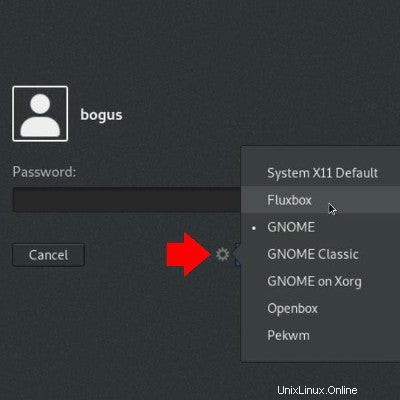
Con SDDM:
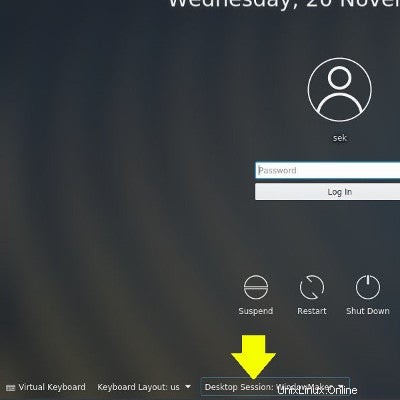
Desktop Lumina
Lumina offre un ambiente desktop semplice e leggero. C'è un pannello nella parte inferiore dello schermo contenente un menu dell'applicazione a sinistra, una barra delle applicazioni al centro e una barra delle applicazioni a destra. Sul desktop sono presenti icone che forniscono un rapido accesso alle applicazioni e alle posizioni comuni.
Oltre a questa struttura desktop di base, Lumina offre un file manager personalizzato, un visualizzatore PDF, uno strumento per screenshot, un lettore multimediale, un editor di testo e uno strumento di archiviazione. C'è anche un'utilità di configurazione per aiutarti a personalizzare il tuo desktop Lumina e puoi trovare ulteriori opzioni di configurazione facendo clic con il pulsante destro del mouse sul desktop.
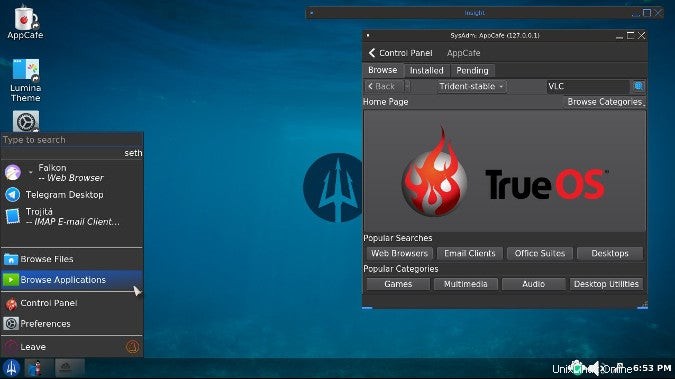
Più risorse Linux
- Comandi Linux cheat sheet
- Cheat sheet sui comandi avanzati di Linux
- Corso online gratuito:Panoramica tecnica RHEL
- Cheat sheet della rete Linux
- Cheat sheet di SELinux
- Cheat sheet dei comandi comuni di Linux
- Cosa sono i container Linux?
- I nostri ultimi articoli su Linux
Lumina è molto simile a molti desktop leggeri Linux, in particolare LXQT, tranne che senza fare affidamento su framework desktop basati su Linux come ConsoleKit, PolicyKit, D-Bus o systemd. Il fatto che ciò abbia o meno un vantaggio per te dipende dal sistema operativo in esecuzione. Dopotutto, se stai già utilizzando Linux con accesso a queste funzionalità, l'utilizzo di un desktop che non le utilizza potrebbe non avere molto senso e costarti funzionalità. Se stai utilizzando BSD, eseguire Fluxbox con i widget Lumina potrebbe significare non dover installare le librerie compatibili con Linux dalle porte.
Perché dovresti usare Lumina
Lumina ha un design abbastanza semplice da non avere molte funzionalità che non puoi implementare da solo installando Fluxbox insieme ai tuoi componenti preferiti (PCManFM per la gestione dei file, una varietà di app LXQt, Tint2 per un pannello e così via ). Ma questo è open source e gli utenti dell'open source amano trovare modi per evitare di reinventare la ruota (quasi quanto noi amiamo reinventare la ruota).
Il desktop Lumina è una scorciatoia per un desktop rapido e ragionevole basato su Fluxbox con tutte le cose di cui non puoi vivere senza e pochissimi dettagli più fini di cui vorrai configurare tu stesso. Prova il desktop Lumina per vedere se è il desktop che fa per te.